デモ口座のの開設とMT4セットアップファイルのダウンロード
DukusCopyのデモ口座申請
以下のリンクからデューカスコピー・ジャパンが発行した正式な「MT4 デモ取引の始め方」というPDFを入手できます。
MT4デモ口座の作り方・ログイン方法
ですが、少し古い情報のようです。以下に2021年10月時点でのデモ口座開設方法を記載します。
1、以下のデューカスコピー・ジャパンのホームページからデモ口座開設をクリック
https://www.dukascopy.jp/home/
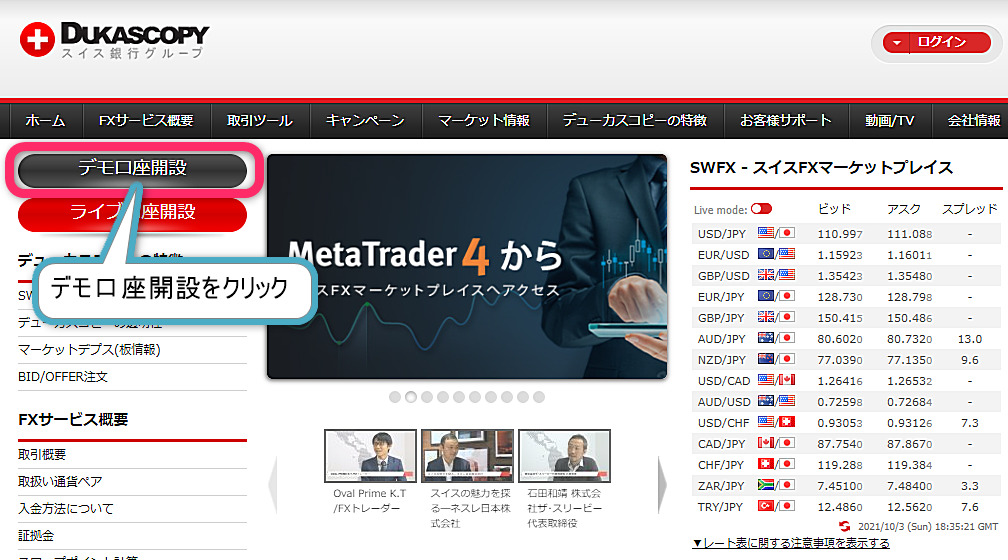
デモ口座開設のページが開くので必要事項を記入し、
取引プラットフォームをお選びくださいの欄はMT4を選択。
チェックボックスにチェックしたら、デモ口座を開設するボタンをクリック。
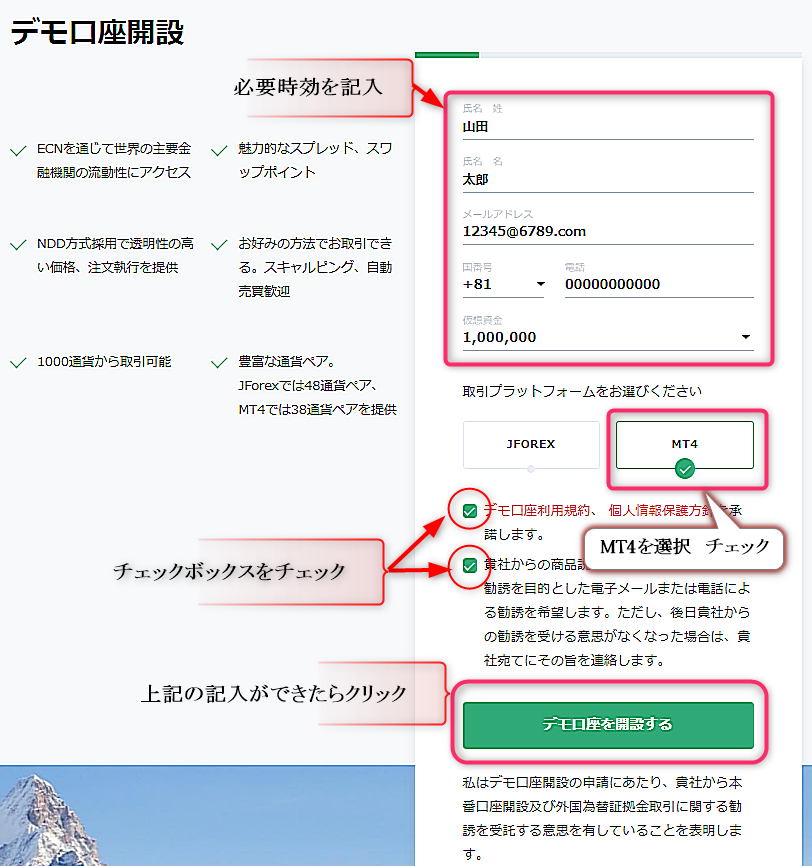
MT4セットアップファイルのダウンロード
「デモ口座を開設する」のボタンをクリックすると以下のページ切り替わります
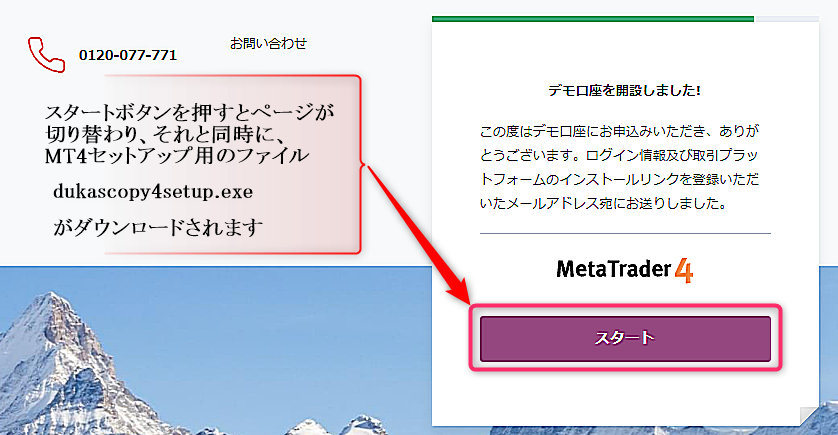
このページにおいてスタートボタンをクリックするWindows向けののMT4とページが切り替わると同時に自動でMT4セットアップ用ファイル「dukascopy4setup.exe」がダウンロードされるようです。
補足 ダウンロードされない場合には、リンクをクリックの部分をクリックするとダウンロードされるはずです。
MT4のインストール
デモ口座用のログイン情報の確認
「デモ口座開設完了のお知らせ」メールが、デモ口座の申し込みフォームに記載したメールアドレス宛に送付されているはずです。
![]()
そこに「ログイン」「パスワード」「サーバー」の記載があります。
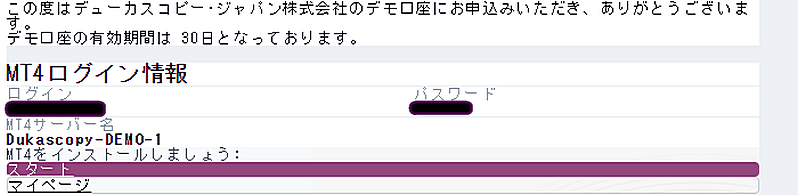
MT4インストール時に、取引サーバーの選択→ログイン情報の入力が求めら、入力する必要がありますので、確認しておいてください。
MT4のインストール
ダウンロードした dukascopy4setup.exe をダブルクリックするとMT4のインストールが始まります。
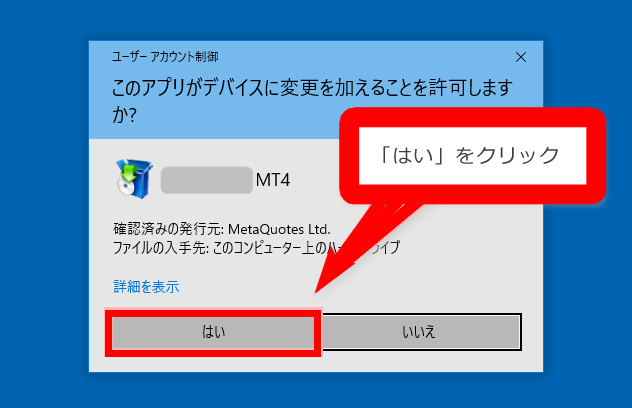
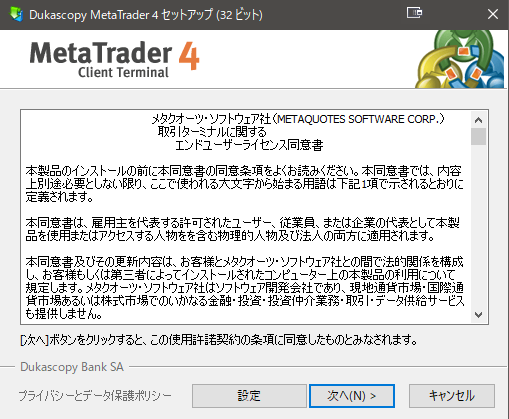
インストールが開始されます。終了すると「完了」の表示が出ますので、クリックしてください。
その後自動的に、MT4 プラットフォームが起動します。 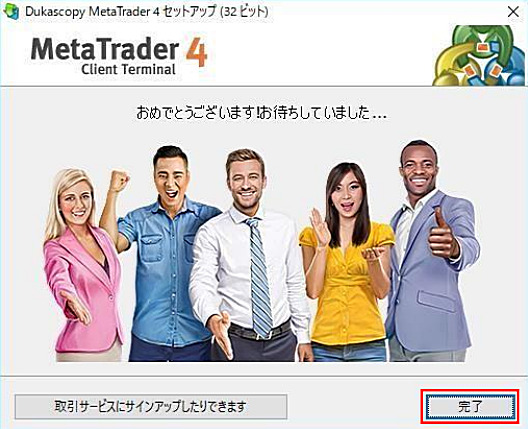
MT4サーバー名 Dukascopy-DEMO-1 を選択します

先程確認した「ログイン」「パスワード」を入力します。
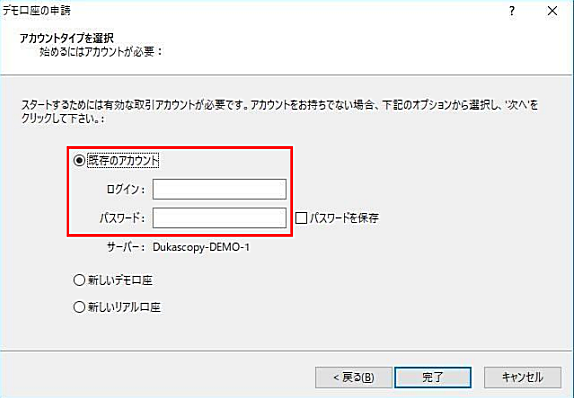
ログインが成功すると、MT4 プラットフォームの右下にサーバーとの接続状況が表示されます。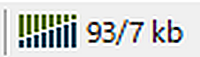
※「無効な口座」もしくは「回線不通!」の表示が出る場合、正しくログインが行われておりません。
入力情報、ネット環境等をご確認し、再度、試してみてください。![]()
※デモ口座の有効期間は 30 日間です。
「新しいデモ口座」の申請は、MT4 プラットフォーム上からは行えません。
再度、デューカスコピーのページから申請する必要があります。
デューカスコピー・ジャパンについて
デューカスコピーは、現在アフィリエイトを提供してないので、自己アフェリや紹介したからと言って私の利益になることはないです。 また、 スプレッドも広めで取引手数料もとられるのでスキャルピングには向きません。ですが、信頼性が極めて高い業者なので大口で取引したい方、口座凍結などの心配をしている方には一つの選択肢かと思います。オススメとしては、本口座を開設してしまって、検証専用として使うというのも良いと思います。
そうすれば、Forex Simulator でアクティベーションコードを再取得する必要もなくなりますので。
